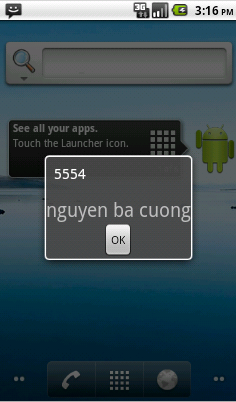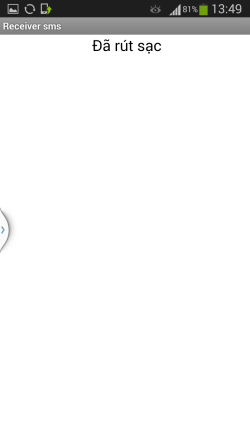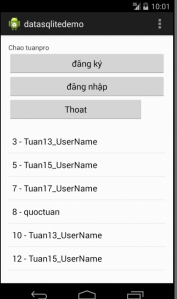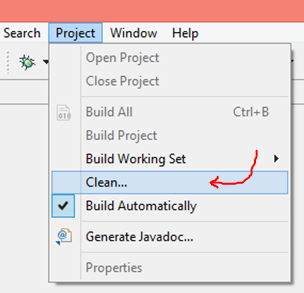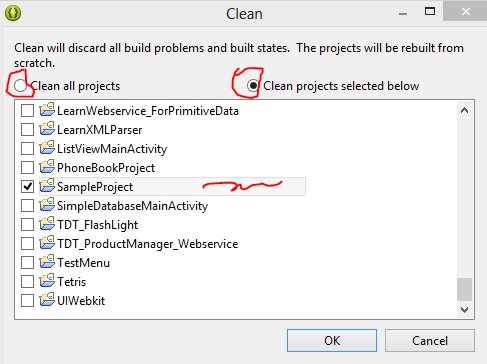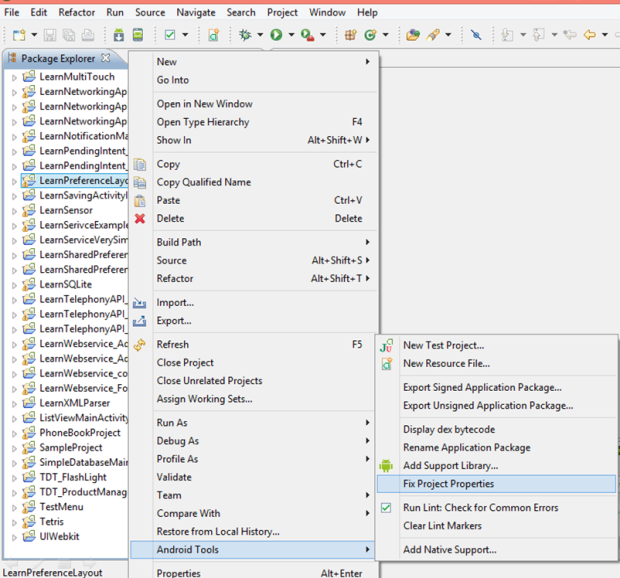Hai bài trước các bạn đã đi hết các cách cơ sở để viết một ứng dụng nhận Broadcast từ hệ thống. Bài hôm nay mình giới thiệu tới các bạn cách gửi một Broadcast và nhận một Broadcast không phải từ hệ thống mà từ ứng dụng này sang ứng dụng khác.
Theo hình trên Project 1 mình sẽ gửi một Broadcast, Project 2 sẽ nhận Broadcast đó và hiển thị một Toast lên màn hình.
Viết một ứng dụng nhận một Broadcast các bạn đã biết ở bài trước, nó chỉ khác duy nhất action trong thẻ <action> không phải là các action cố định mà hệ thống đã định nghĩa trước đó mà action này do ta định nghĩ
|
1
2
3
|
<intent-filter > <action android:name="clbtinhoc.ictu.custom_intent"/></intent-filter> |
Ta sẽ đi luôn vào viết ứng dụng gửi broadcast trước, bạn tạo một project trong đó file main_activity.xml (file giao diện) có nội dung là một Button
<?xml version="1.0" encoding="utf-8"?> android:layout_width="match_parent" android:layout_height="match_parent" android:orientation="vertical" > <TextView android:id="@+id/textView1" android:layout_width="wrap_content" android:layout_height="wrap_content" android:text="Broadcast Receiver custom" android:textAppearance="?android:attr/textAppearanceLarge" android:layout_gravity="center_horizontal"/> <Button android:id="@+id/button1" android:layout_width="wrap_content" android:layout_height="wrap_content" android:text="Send Broadcast" android:layout_gravity="center_horizontal"/></LinearLayout>import clbtinhoc.ictu.broadcastreceivercustom.R;import android.app.Activity;import android.content.Intent;import android.os.Bundle;import android.view.View;import android.widget.Button;public class ActivityMain extends Activity{ @Override public void onCreate(Bundle bundle){ super.onCreate(bundle); setContentView(R.layout.main_activity); final Button button = (Button) findViewById(R.id.button1); button.setOnClickListener(new View.OnClickListener() { @Override public void onClick(View v) { // intent kèm theo hành động có tên clbtinhoc.ictu.custom_intent Intent intent = new Intent("clbtinhoc.ictu.custom_intent"); Bundle bundle = new Bundle(); bundle.putString("xau", "Xin chào!"); intent.putExtras(bundle); // gửi Broadcast sendBroadcast(intent); } }); }}Đoạn code khá đơn giản nên mình chỉ chú thích duy nhất hàm gửi broadcast thôi 🙂
Tiếp theo bạn tạo một Project mới dùng để nhận broadcast. Project này khi tạo không có file Activity.java. Bạn tạo một class có tên MyProject.java sau đó extends từ BroadcastReceiver
import android.content.BroadcastReceiver;import android.content.Context;import android.content.Intent;import android.os.Bundle;import android.widget.Toast;public class MyBroadcast extends BroadcastReceiver{ @Override public void onReceive(Context context, Intent intent) { Bundle bundle = intent.getExtras(); String text = bundle.getString("xau"); Toast.makeText(context, text, Toast.LENGTH_SHORT).show(); }} package="clbtinhoc.ictu.broadcastreceivercustom" android:versionCode="1" android:versionName="1.0" > <uses-sdk android:minSdkVersion="8" android:targetSdkVersion="8" /> <application android:allowBackup="true" android:icon="@drawable/ic_launcher" android:label="@string/app_name" android:theme="@style/AppTheme" > <receiver android:name="clbtinhoc.ictu.MyBroadcast"> <intent-filter > <action android:name="clbtinhoc.ictu.custom_intent"/> </intent-filter> </receiver> </application></manifest>Code không có gì mới chỉ có phần thẻ action với nội dung là “clbtinhoc.ictu.custom_intent”
Các bạn build project số hai vào máy trước sau đó build và chạy project số 1 sau đó ấn button sẽ thấy hiện một Toast.
Ở project mẫu mình sẽ hợp luôn hai project làm một project các bạn có thể download ở đây:****